Vous pouvez vous rendre compte que votre mot de passe administrateur est expiré lorsque vous essayez de vous connecter en RDP sur le domaine en ayant le message suivant: "This user account's password has expired. The password must change in order to logon. Please update the password or contact your system administrator or technical support."
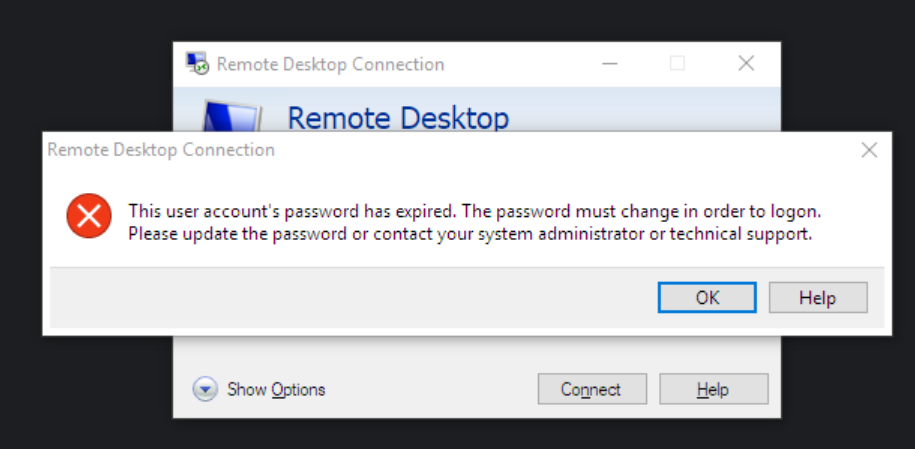
Les étapes ci-dessous s'appliquent si vous n’avez pas activé l’authentification au niveau du réseau (NLA) sur vos serveurs auxquels vous essayez de vous connecter via RDP.
Pour changer votre mot de passe procéder comme suit :
1. Créez un paramètre de connexion RDP: Exécuter mstsc --> puis enregistrez la connexion
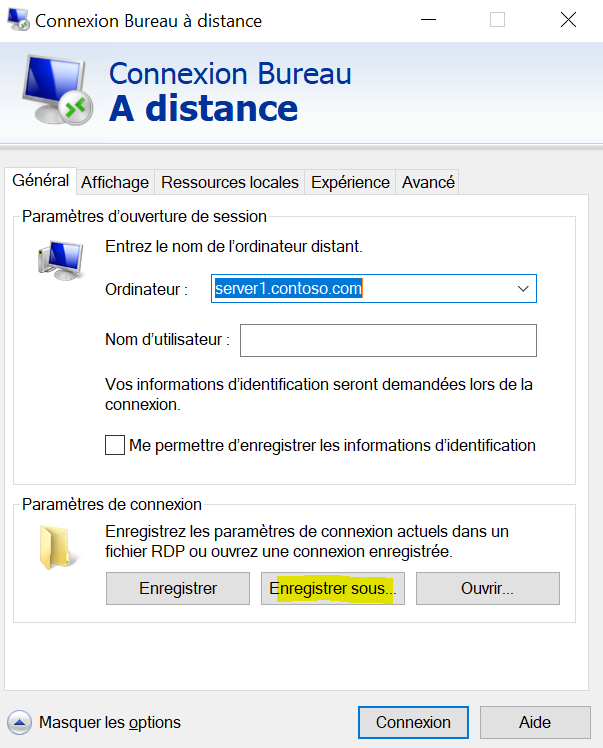
2. Enregistrez-la connexion par exemple sous le nom "ChangePassword.rdp" puis cliquez droit sur le fichier pour l'ouvrir avec bloc-notes et ajoutez à la fin (en dernière ligne) cette ligne: enablecredsspsupport:i:0
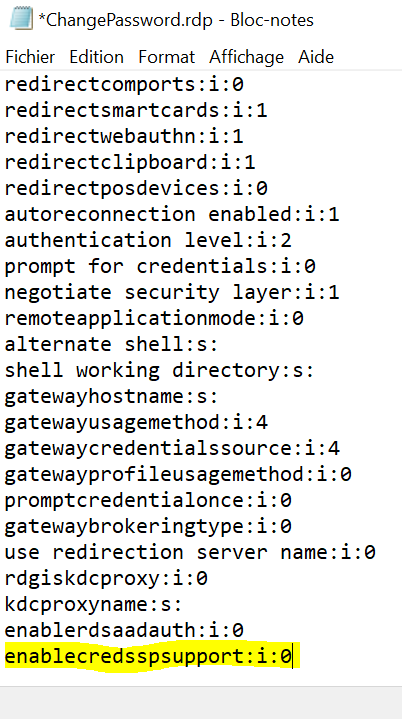
3. Maintenant, réessayez: vous accéderez à l'écran de connexion qui vous permettra de renouveler/remplacer le mot de passe de connexion.

Après avoir modifié le mot de passe, vous recevez une confirmation du changement
4. Lorsque vous avez terminé, supprimez le fichier "ChangePassword.rdp"
Ne pas utiliser ce fichier sauf si vous êtes obligé de changer à nouveau votre mot de passe car la désactivation du CredSSP diminue la sécurité des connexions RDP.